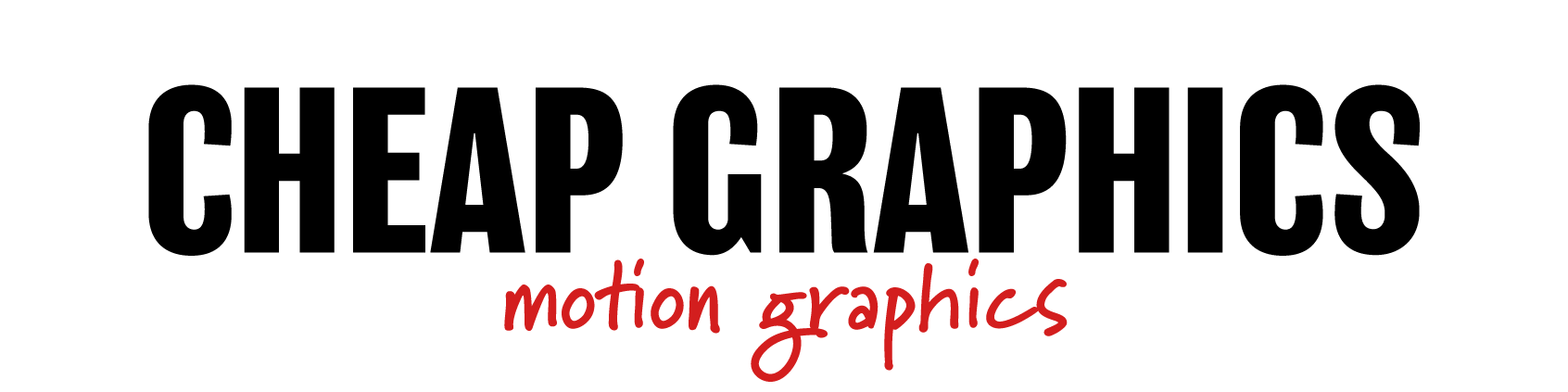AfterEffectsを使って映像制作をしているとき、PremiereProのように編集中の画面を画像に出力したいときに使える小技です。
Youtubeでも紹介しているのでチェックしてみてください。
AfterEffectsで動画から画像を出力する方法
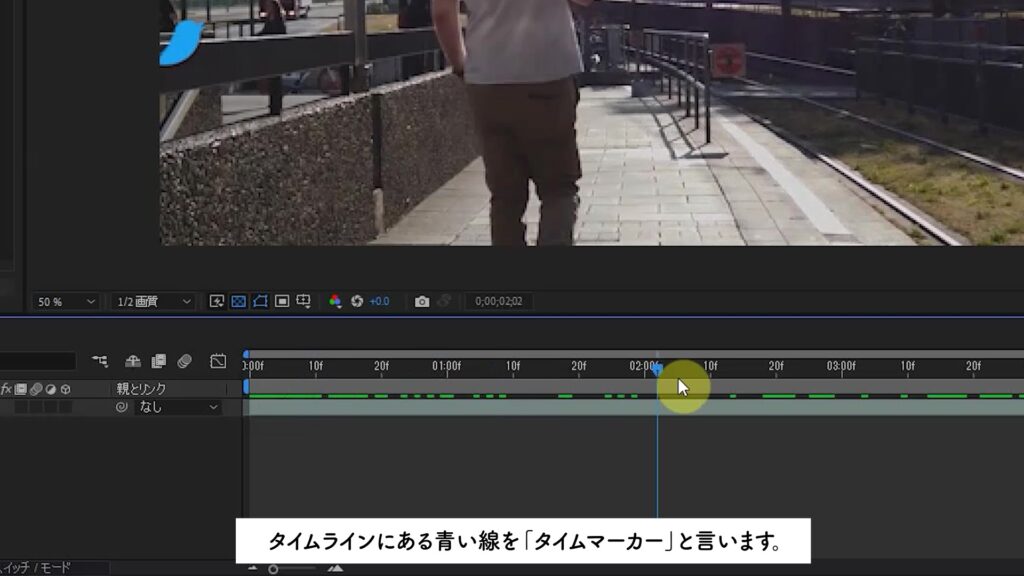
まず画像にしたいコンポジションのタイムラインでタイムマーカーを移動します。タイムライン上の青い線の事をタイムマーカーと言います。
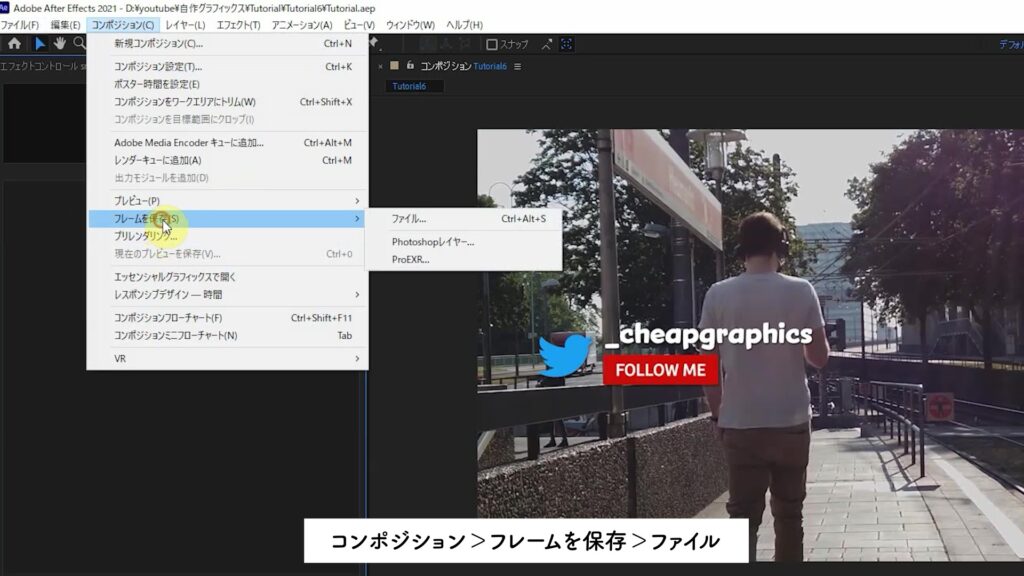
動画素材の画像にしたい個所にタイムマーカーを移動させたら、上部のメニューの
- コンポジション
- フレームを保存
- ファイル
と選択します。
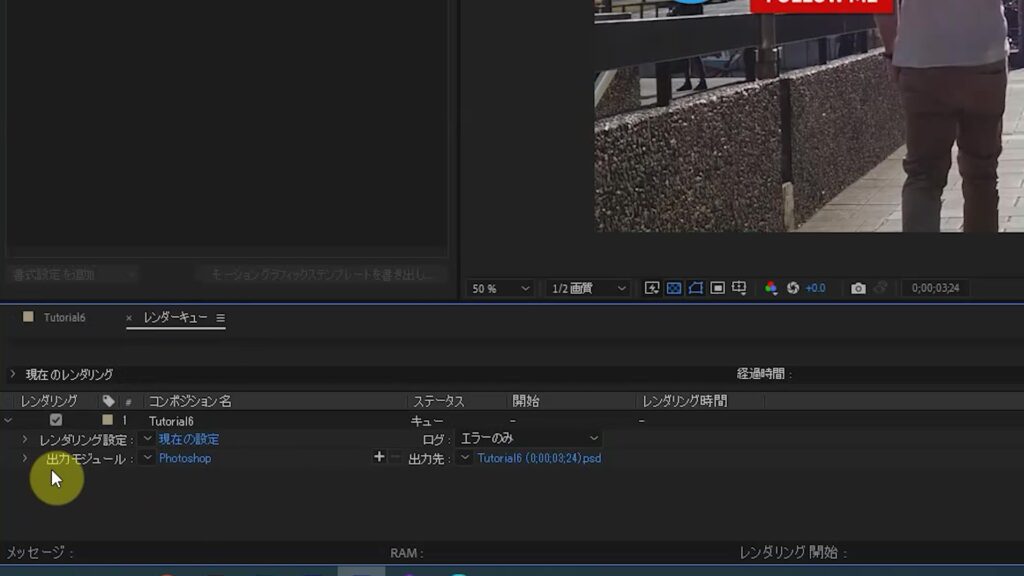
するとレンダーキューウィンドウが表示され、出力モジュール「Photoshop」というレンダリング情報が追加されます。
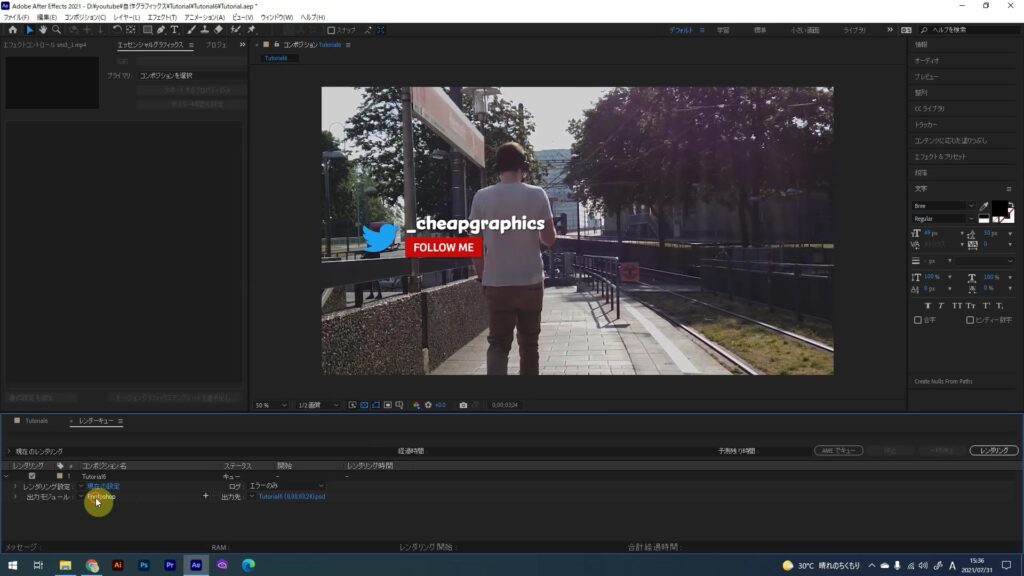
出力モジュール「Photoshop」をクリックし、出力モジュール設定を表示させます。
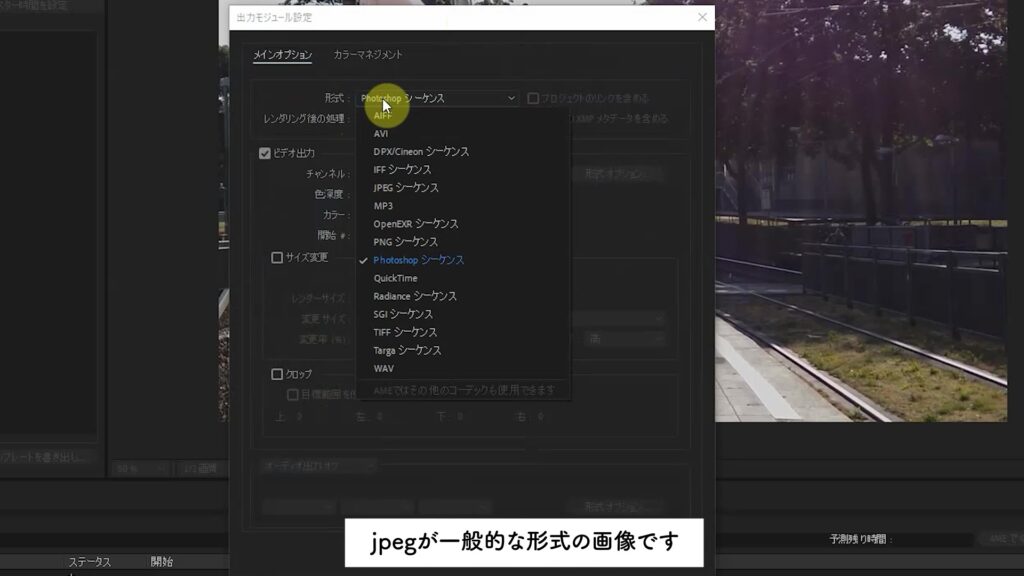
AfterEffectsの出力モジュール設定の形式を「Photoshopシーケンス」から「JPEGシーケンス」へ変更します。ちなみにPhotoshopシーケンスのまま出力するとそのままPhotoshopで編集ができますが、ここでは画像(JPEG)へ出力します。
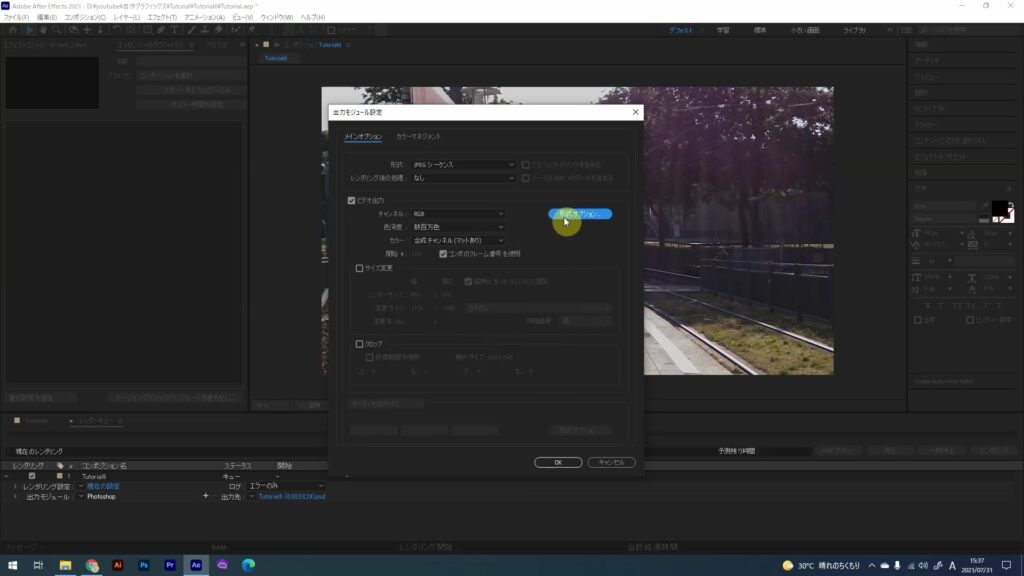
形式オプションをクリックし、JPEGオプションを表示させます。
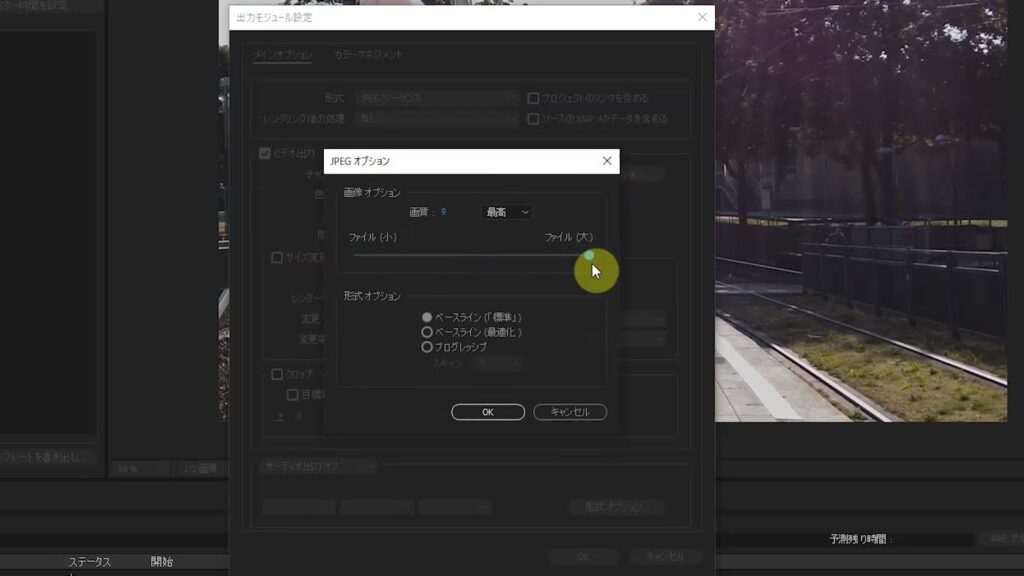
JPEGオプションの画質を最大値の10にすることで高画質に出力することができます。
設定したらOKを押し、設定は完了です。
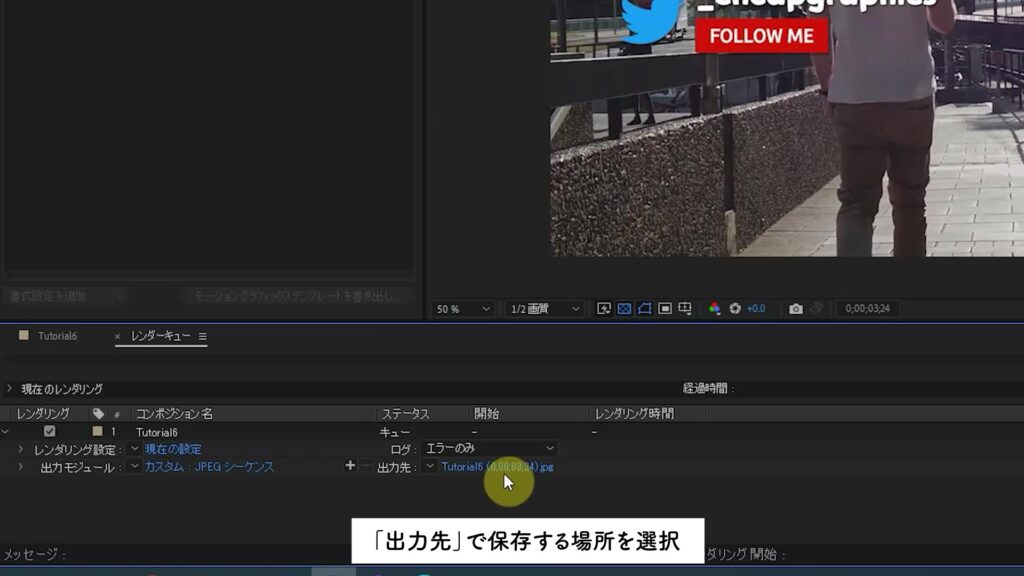
レンダーキューに戻り保存場所とファイル名を設定します。
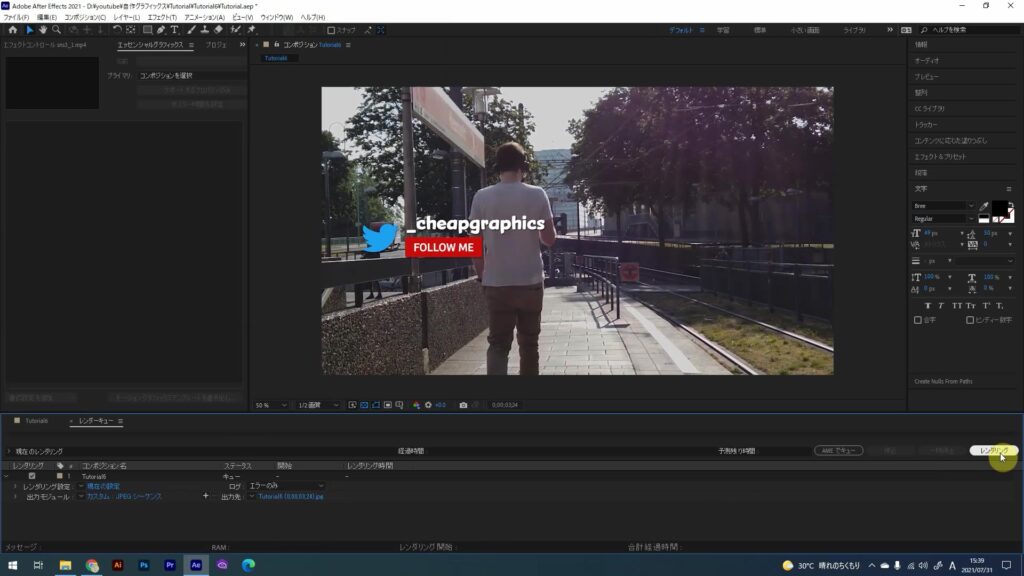
最後に画面麦端のレンダリングボタンを押すことで画像出力がされます。
どうでしょうか?なれると10秒かからずに編集画面を画像にすることができますが、やっぱりPremiereProに比べると少し面倒ですよね。しかし現時点ではこれが一番早く簡単な法補なので、今後のアップデートに期待しましょう。